通常のFTPコマンドだと、階層になっているフォルダ配下ごとアップロードや、ダウンロードすることがバッチやスクリプトなどを作成しないと難しいです。
クライアントソフトを使えば、解決で有名どころではFFFTPとかありますが、個人的にはFileZillaがおすすめです。フリーなので、各自で検索してダウンロードしてきてください。ここでは、FileZillaを説明します。
FTPで階層フォルダ配下ごとアップロード・ダウンロードする方法
1、FileZillaをダウンロードして、インストールをした後に、FileZillaを開きます。
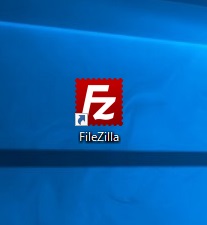
2、接続設定をするために、左上のサイトマネージャーを選択します。
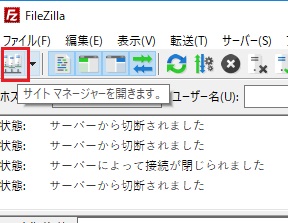
3、新しいサイトの追加を選択してください。
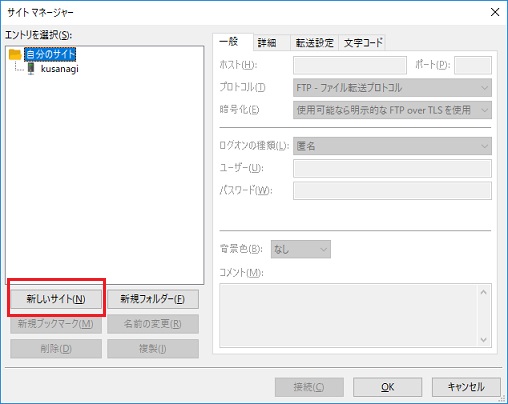
4、新規サイトができるので、任意で名前を変更してください。
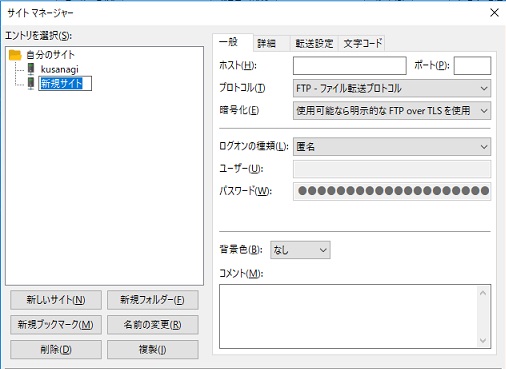
5、右側に接続情報を入力します。接続するサーバに合わせて、入力してください。ホスト名は接続先。尚、ポートは変更している場合は入力が必要ですが、通常は空白でも問題ないです。
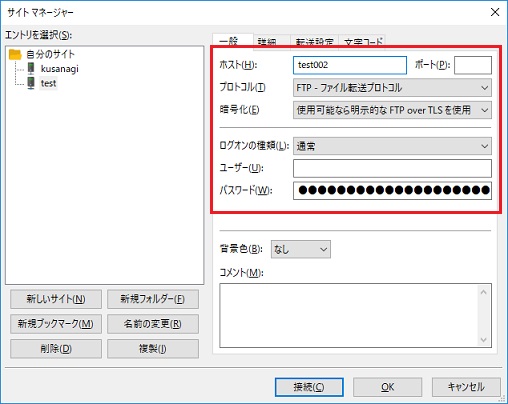
6、接続後はローカルのフォルダ階層と接続先のフォルダ階層が見えるので、サーバからローカル、ローカルからサーバへのドラッグ&ドロップでフォルダ階層ごとFTPすることが可能です。
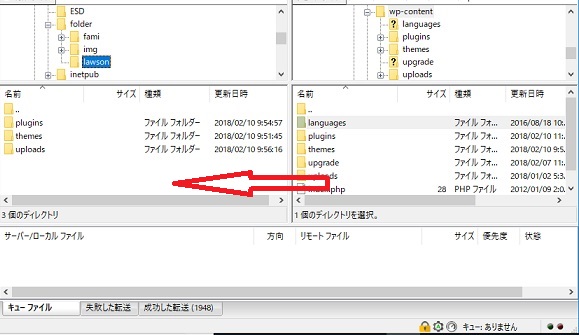
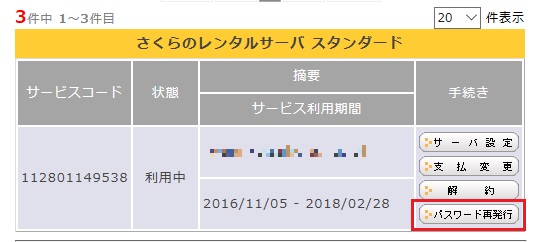
コメント